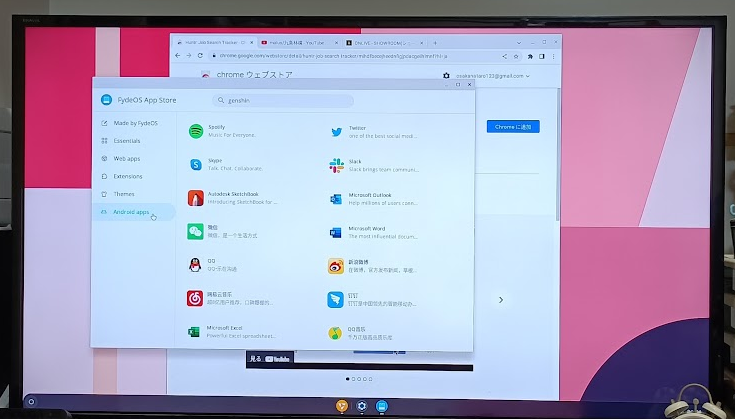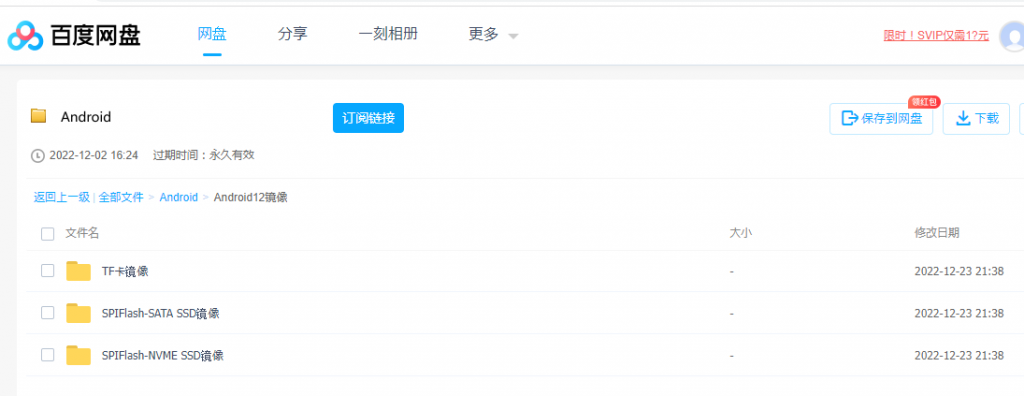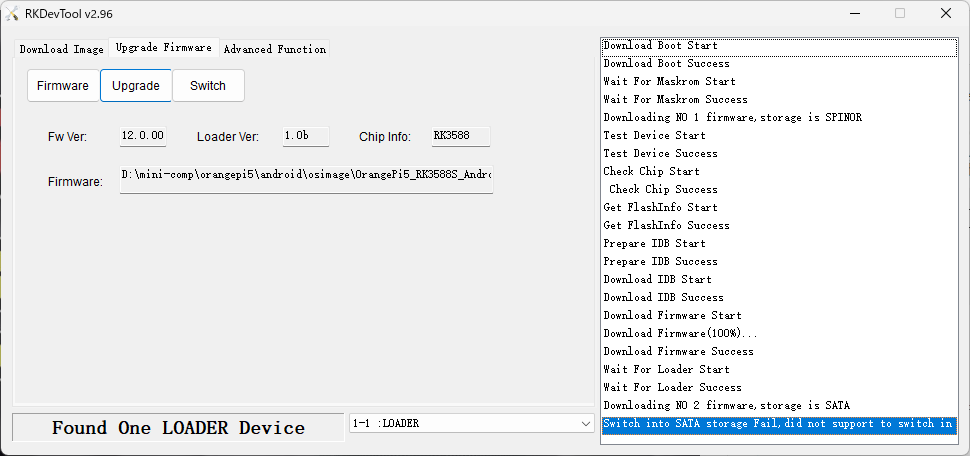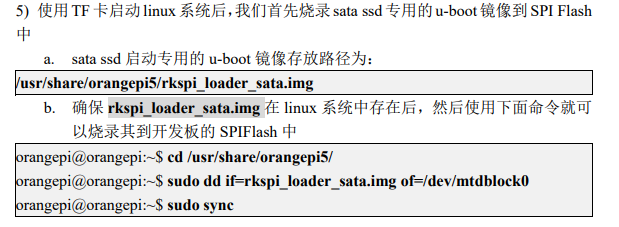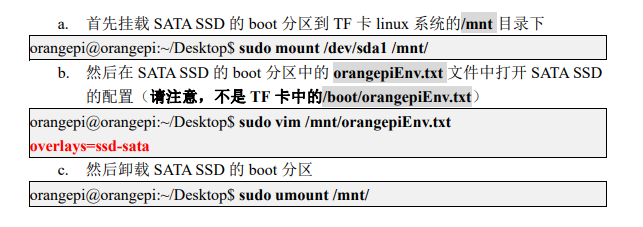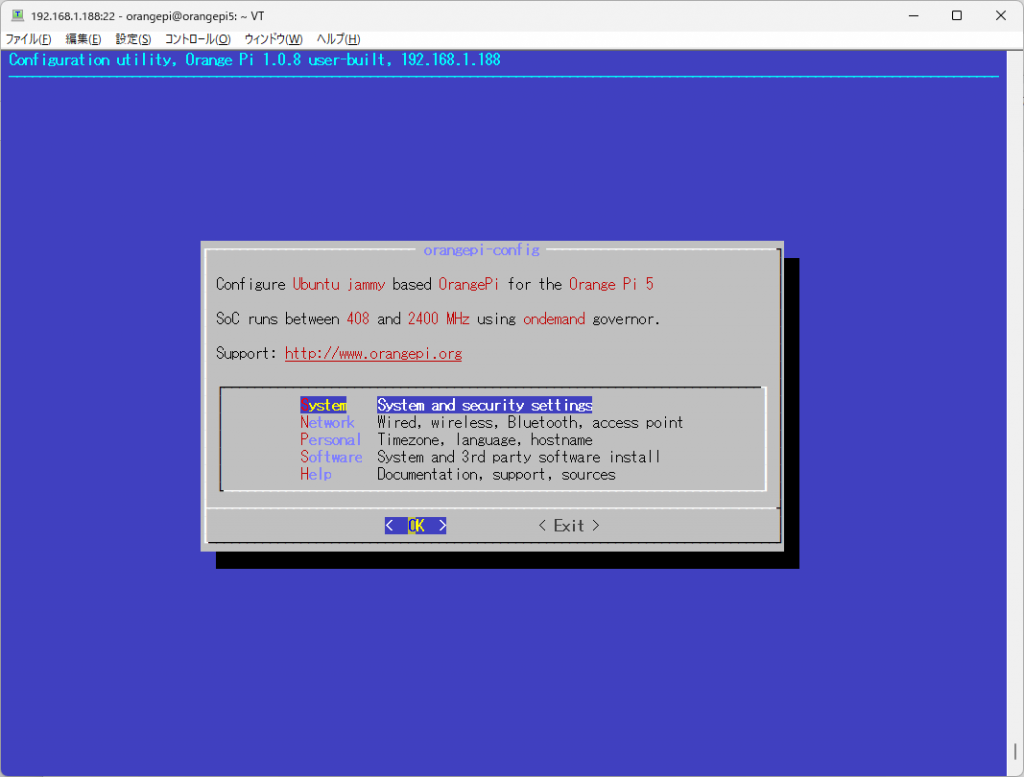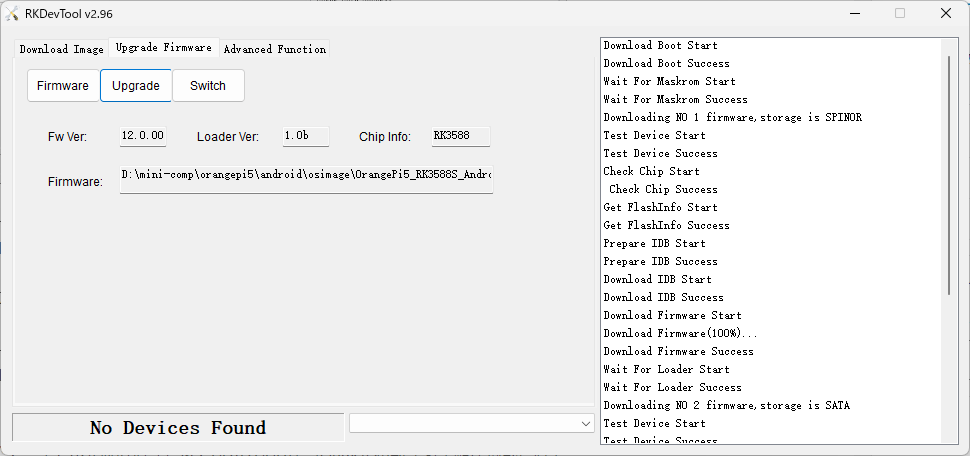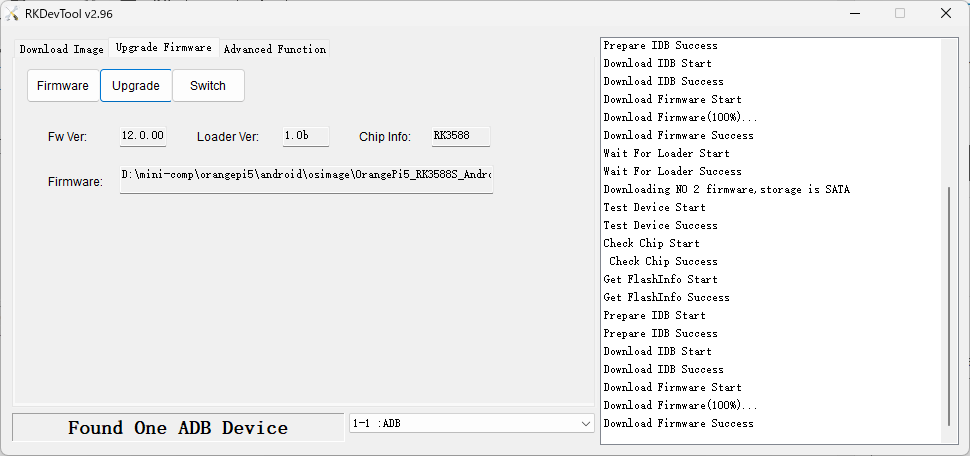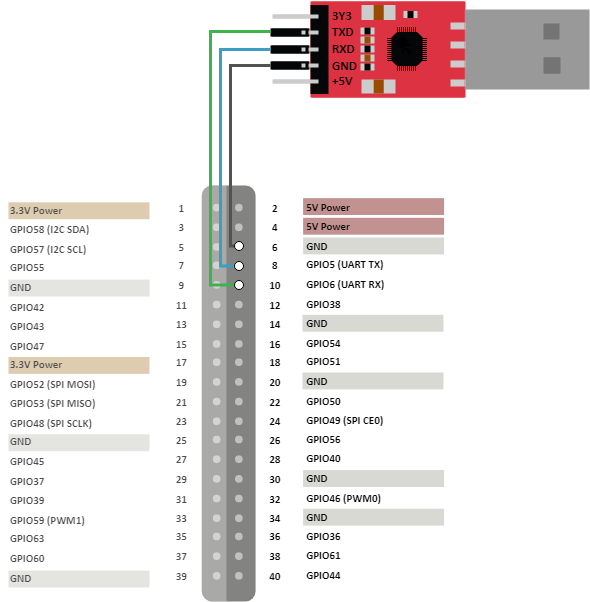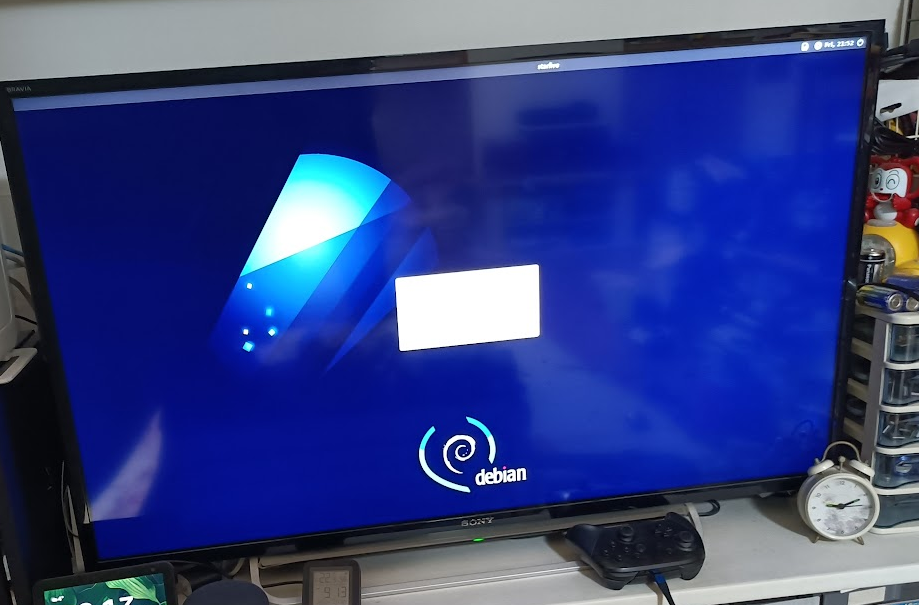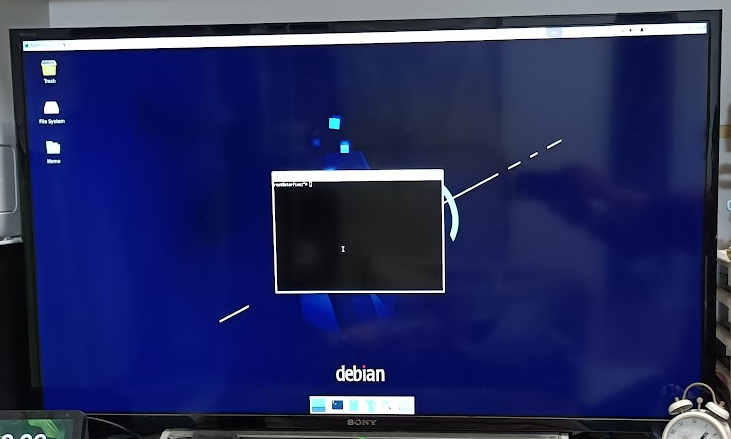2023/05/09追記: このページの記述はR102時代のものです。現状はR108のページを参照のこと
Orange Pi 5のCPUパワーがあればChrome OSが動くんじゃないかと検索してみると、Chromium OSベースのFydeOSのオープンソース版openFydeにOrange Pi 5向け移植があるのを発見した。
なんと5日前に最初のコードが公開されて、3日前にイメージファイルが公開されたばかりというもの。
ChromiumOSはディスクI/Oが多いのでmicroSD起動ではなく、M.2 NVMe SSDかM.2 SATA SSDで使うことを推奨されている。
とりあえず、M.2 SATA SSDに書き込んで見ます。
orangepi@orangepi5:~$ ls
Desktop Downloads Orangepi5_1.1.0_ubuntu_jammy_desktop_xfce_linux5.10.110.img Pictures Templates
Documents Music orangepi5-openfyde-r102.img Public Videos
orangepi@orangepi5:~$ sudo dd if=orangepi5-openfyde-r102.img of=/dev/sda bs=4M conv=fdatasync status=progress
6933184512 bytes (6.9 GB, 6.5 GiB) copied, 16 s, 433 MB/s
1766+1 records in
1766+1 records out
7407221248 bytes (7.4 GB, 6.9 GiB) copied, 19.8569 s, 373 MB/s
orangepi@orangepi5:~$ sudo fdisk -l /dev/sda
GPT PMBR size mismatch (14467228 != 1000215215) will be corrected by write.
The backup GPT table is not on the end of the device.
Disk /dev/sda: 476.94 GiB, 512110190592 bytes, 1000215216 sectors
Disk model: Kingchuxing 512G
Units: sectors of 1 * 512 = 512 bytes
Sector size (logical/physical): 512 bytes / 512 bytes
I/O size (minimum/optimal): 512 bytes / 512 bytes
Disklabel type: gpt
Disk identifier: 0A2133E6-2262-584F-8E41-66BED45870B0
Device Start End Sectors Size Type
/dev/sda1 6078464 14467180 8388717 4G Linux filesystem
/dev/sda2 69632 135167 65536 32M ChromeOS kernel
/dev/sda3 499712 6078463 5578752 2.7G ChromeOS root fs
/dev/sda4 135168 200703 65536 32M ChromeOS kernel
/dev/sda5 495616 499711 4096 2M ChromeOS root fs
/dev/sda6 65600 65600 1 512B ChromeOS kernel
/dev/sda7 65601 65601 1 512B ChromeOS root fs
/dev/sda8 200704 233471 32768 16M Linux filesystem
/dev/sda9 65602 65602 1 512B ChromeOS reserved
/dev/sda10 65603 65603 1 512B ChromeOS reserved
/dev/sda11 64 65599 65536 32M unknown
/dev/sda12 364544 495615 131072 64M EFI System
Partition table entries are not in disk order.
orangepi@orangepi5:~$
ちなみにAndroidを書き込んだ場合は下記の様なパーテーション構成だったので、似た構成ではある、ってところですね。
orangepi@orangepi5:~$ sudo fdisk -l /dev/sda
Disk /dev/sda: 476.94 GiB, 512110190592 bytes, 1000215216 sectors
Disk model: Kingchuxing 512G
Units: sectors of 1 * 512 = 512 bytes
Sector size (logical/physical): 512 bytes / 512 bytes
I/O size (minimum/optimal): 512 bytes / 512 bytes
Disklabel type: gpt
Disk identifier: 1B040000-0000-4531-8000-2CDC00004E46
Device Start End Sectors Size Type
/dev/sda1 8192 16383 8192 4M unknown
/dev/sda2 16384 28671 12288 6M unknown
/dev/sda3 28672 36863 8192 4M unknown
/dev/sda4 36864 45055 8192 4M unknown
/dev/sda5 45056 53247 8192 4M unknown
/dev/sda6 53248 55295 2048 1M unknown
/dev/sda7 55296 137215 81920 40M unknown
/dev/sda8 137216 333823 196608 96M unknown
/dev/sda9 333824 1120255 786432 384M unknown
/dev/sda10 1120256 1906687 786432 384M unknown
/dev/sda11 1906688 1939455 32768 16M unknown
/dev/sda12 1939456 1941503 2048 1M unknown
/dev/sda13 1941504 8314879 6373376 3G unknown
/dev/sda14 8314880 1000215151 991900272 473G unknown
orangepi@orangepi5:~$
つづいて、今回はM.2 SATA SSDなので、ssd-sataドライバを読み込ませる設定をします。
ただ、/dev/sda1をマウントして stateful_partition/unencrypted に Env.txt を作る、とあるのにディレクトリがない?
orangepi@orangepi5:~$ sudo mount /dev/sda1 /mnt
orangepi@orangepi5:~$ ls /mnt
dev_image lost+found unencrypted var_overlay vmlinuz_hd.vblock
orangepi@orangepi5:~$ ls /mnt/unencrypted/
import_extensions
orangepi@orangepi5:~$ ls /mnt/stateful_partition/unencrypted
ls: cannot access '/mnt/stateful_partition/unencrypted': No such file or directory
orangepi@orangepi5:~$
とりあえず書いてあるコマンドを実行してみる
orangepi@orangepi5:~$ echo overlays=ssd-sata | sudo tee /mnt/stateful_partition/unencrypted/Env.txt
tee: /mnt/stateful_partition/unencrypted/Env.txt: No such file or directory
overlays=ssd-sata
orangepi@orangepi5:~$ cat /mnt/stateful_partition/unencrypted/Env.txt
cat: /mnt/stateful_partition/unencrypted/Env.txt: No such file or directory
orangepi@orangepi5:~$
まあ、エラーになりますね
stateful_partitionは不要なのかな?と削った /mnt/unencrypted/Env.txt でファイルを作ってみた。
orangepi@orangepi5:~$ echo overlays=ssd-sata | sudo tee /mnt/unencrypted/Env.txt
overlays=ssd-sata
orangepi@orangepi5:~$ cat /mnt/unencrypted/Env.txt
overlays=ssd-sata
orangepi@orangepi5:~$
また、再起動前にmtdblock0にSATA用イメージを書き込みます。
orangepi@orangepi5:~$ sudo dd if=/usr/share/orangepi5/rkspi_loader_sata.img of=/dev/mtdblock0 status=progress
13894144 bytes (14 MB, 13 MiB) copied, 1 s, 13.9 MB/s
32768+0 records in
32768+0 records out
16777216 bytes (17 MB, 16 MiB) copied, 246.949 s, 67.9 kB/s
orangepi@orangepi5:~$
で、Linuxをshutdown してから、microSDを抜き、電源を入れると、openFydeが起動しました。
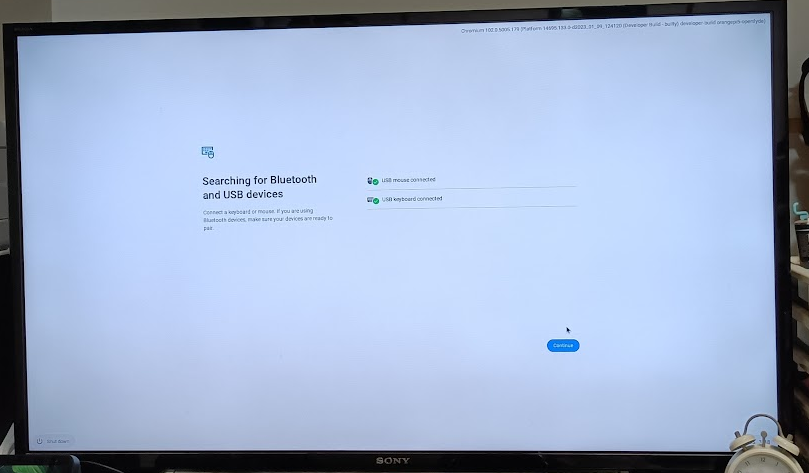
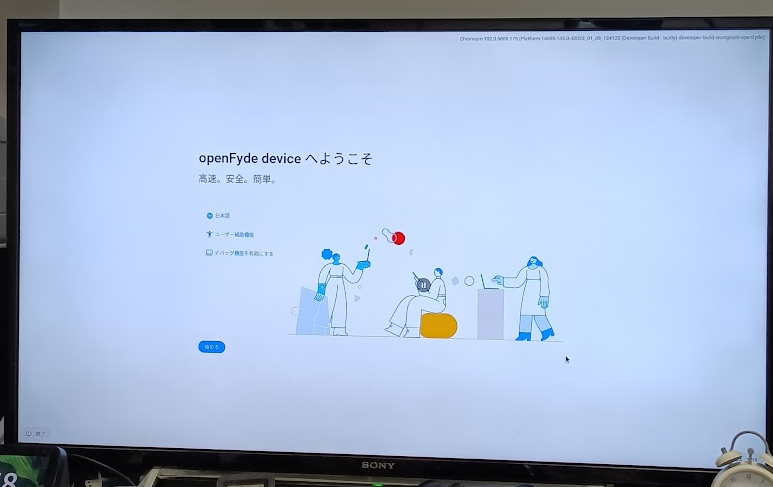
Fyde OSのオリジナルアカウントかGoogleアカウントでログインすることができます。
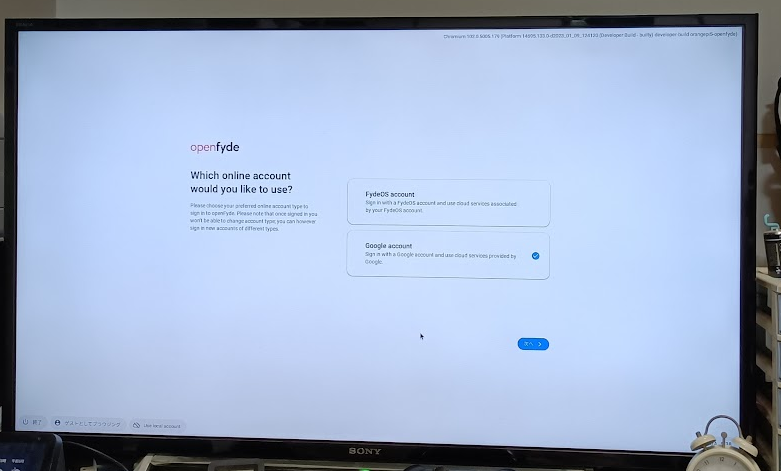
Googleアカウントでログインする場合は、普通のChrome OSと同じようにセットアップしていきます。
セットアップが終わるとまあ、普通のChromeOSです
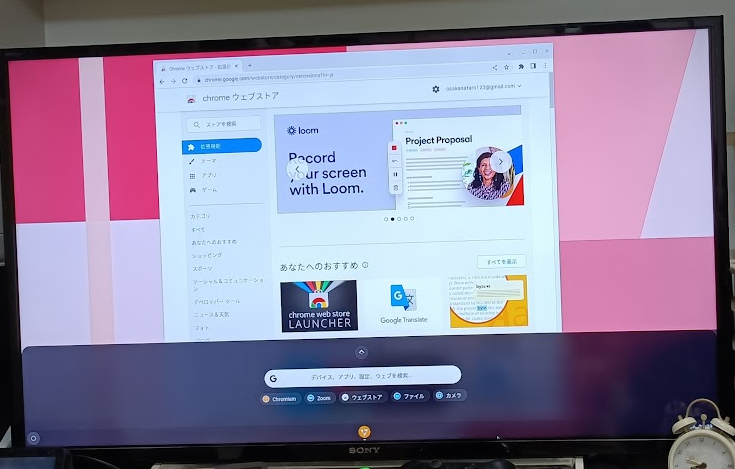
Linux環境も使えます。
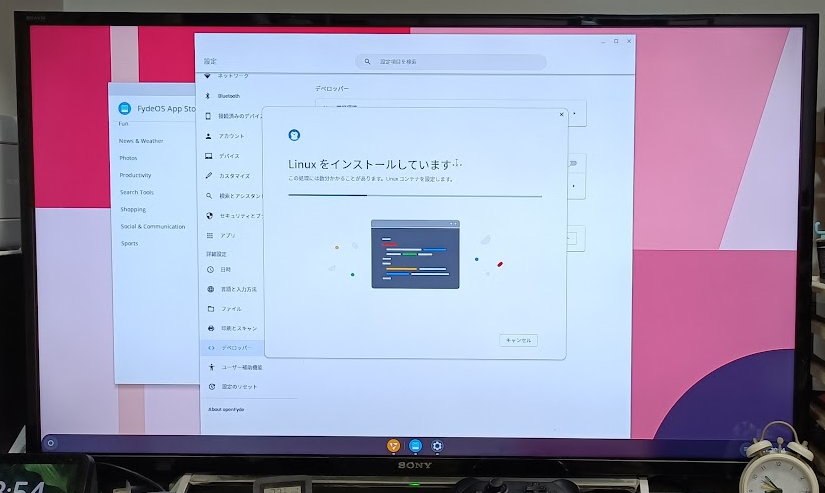
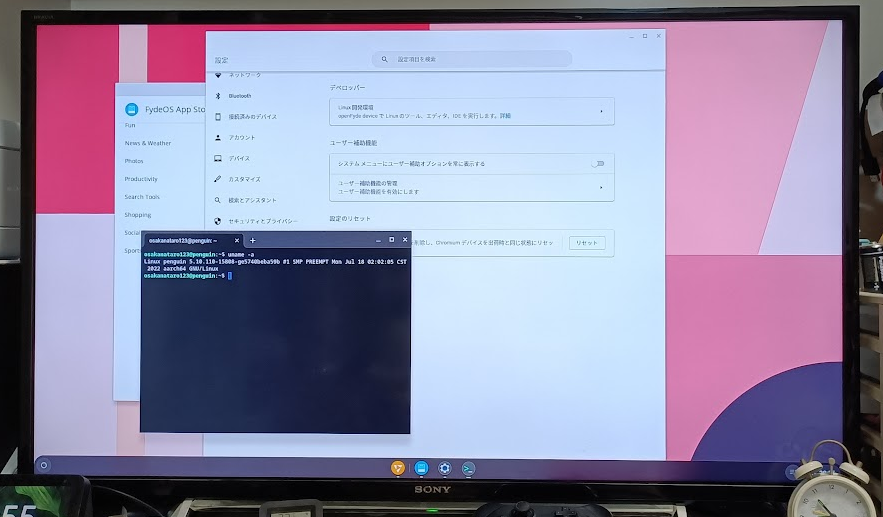
ブラウザでWebアクアリウムを動かしてみると10000匹でfps:38となかなかいい感じで動いている。この値はUbuntuでGPU有効で動かした場合より良いものになっている。
また、youtube再生した場合の動作も、openFydeで動かした方がよい感じになっている。
音声再生もきちんと動いている。
ブラウザで日本語入力を試みたところ、日本語入力モードへの切り替えはできたのですが、変換機能がうまく動いていないようで…
いや、ブラウザのURL入力欄では日本語入力ができないだけでした。
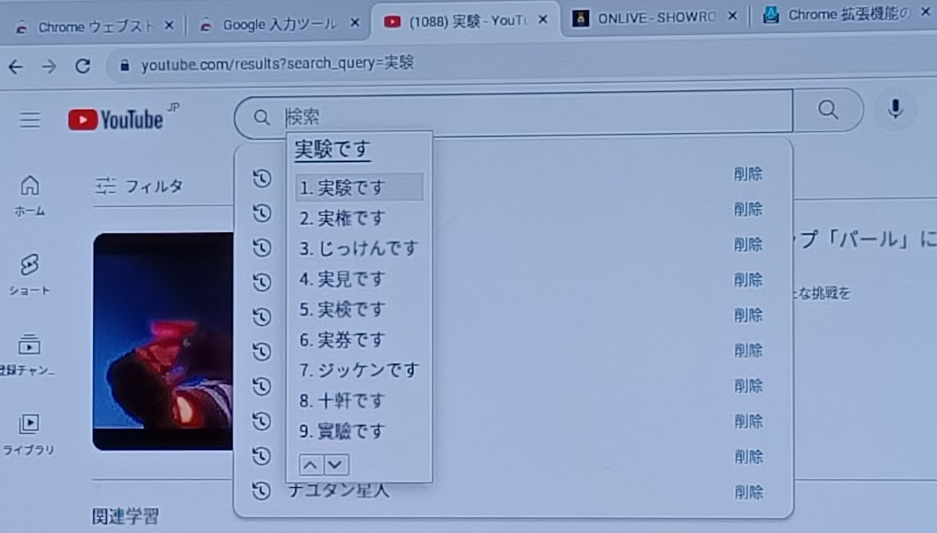
FydeOS App Storeを開くと「Android apps」という項目があるのですが、どういうチョイスかよくわからないものがインストールできるようです。